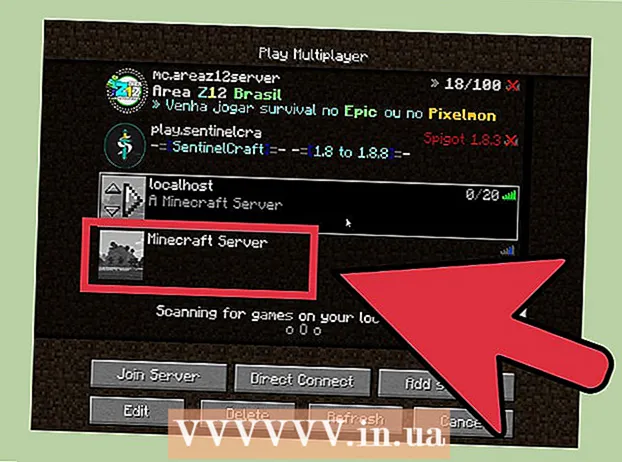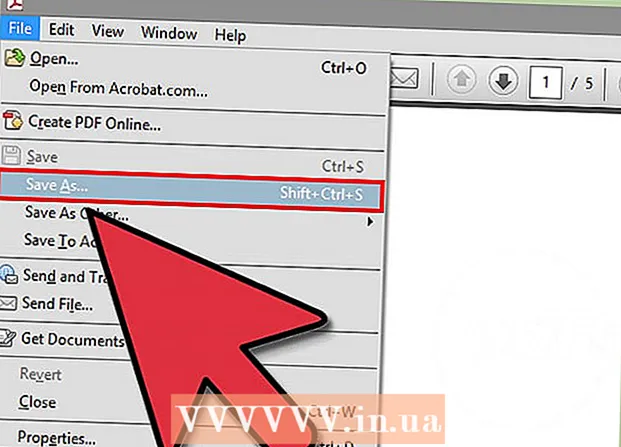Автор:
Christy White
Жаратылган Күнү:
8 Май 2021
Жаңыртуу Күнү:
1 Июль 2024

Мазмун
Microsoft Excel жумушчу китебинен үй макросун жок кылуу, дайындалган макростун аталышы жана файлдын жайгашкан жери белгилүү болгон шартта, бир нече кадам менен жасалышы мүмкүн. Эгер сиз жок кылгыңыз келген макро жеке макро жумушчу китебинде болсо, анда анда сакталган бардык макросторду жок кылуу үчүн, ошол жумушчу китепти көрсөтүшүңүз керек. Эгер буга чейин иштетиле элек болсо, анда Иштеп чыгуучу өтмөгүн иштетишиңиз керек болот. Бул макалада эмгек китепчесин өзүнүн макростору менен кантип көргөзүү, Иштеп чыгуучу өтмөгүн иштетүү жана Microsoft Excel программасында жумушчу китепте сакталган бардык макросторду жок кылуу же жок кылуу боюнча кеңири көрсөтмөлөр келтирилген.
Басуу
- Эгер буга чейин иштетилбесе, макро өзгөчөлүгүн күйгүзүңүз.
- Программанын жогорку сол бурчундагы Office баскычын чыкылдатып, ачылуучу менюдан Excel параметрлерин тандаңыз. Excel Жолдорунун баарлашуу терезеси ачылат.

- Ошол диалог терезесин ачуу үчүн ишеним борборун чыкылдатыңыз.

- Сол жактагы тилкеден "Макро Орнотууларды" тандаңыз.

- Ишеним Борборундагы "Макростардын Жөндөөлөрү" астындагы "Бардык Макростарды Иштетүү" баскычын чыкылдатыңыз.

- Диалог терезесин жабуу үчүн "OK" баскычын чыкылдатыңыз.

- Программанын жогорку сол бурчундагы Office баскычын чыкылдатып, ачылуучу менюдан Excel параметрлерин тандаңыз. Excel Жолдорунун баарлашуу терезеси ачылат.
- Жеке макро иш китебинин файлын, анда сакталган каалаган макро файлдарды алып салуу үчүн, көрүнүктүү кылыңыз.
- Негизги менюдагы Көрүү барагын же "Тасманы" чыкылдатыңыз.

- Диалог терезесин ачуу үчүн башкы менюдагы "Жашыруу" баскычын чыкылдатыңыз. Жеке макро менен түзүлгөн бардык эмгек китепчеси "Жашыруу" диалог терезесинде көрүнүп турат.

- "PERSONAL.XLSB" жумушчу папкасын тандап, "ОК" баскычын чыкылдатып, файлды жашырыңыз жана файл папкасына жана анын мазмунуна жетиңиз.

- Негизги менюдагы Көрүү барагын же "Тасманы" чыкылдатыңыз.
- Иштеп чыгуучу өтмөгүн жандырыңыз. Эгер Иштеп чыгуучу өтмөгү Тасмада көрүнбөсө, анда аны Excelдин Жолдор менюсунан иштетсе болот.
- Excel терезесинин сол жагындагы Файл баскычын чыкылдатыңыз.

- Төмөнкү менюнун ылдый жагындагы Жолдорду тандаңыз. Жолдор диалог терезеси ачылат.

- Сол жактагы тилкедеги параметрлердин тизмесинен "Популярдуу" баскычты тандаңыз.

- "Көрсөткүчтү тасмада көрсөтүү" кутучасын белгилеңиз.

- Диалог кутучасын жабуу үчүн "OK" баскычын чыкылдатыңыз. Иштеп чыгуучу өтмөгү эми Тасмада жеткиликтүү.

- Excel терезесинин сол жагындагы Файл баскычын чыкылдатыңыз.
- Белгиленген жумушчу китептен керексиз макросты жок кылыңыз же жок кылыңыз.
- Иштеп чыгуучунун өтмөгүн чыкылдатып, "Код" тобун же Тасмадан Код менюсун табыңыз.

- Иштеп чыгуучунун кошумча барагындагы Код тобундагы Макрос баскычын чыкылдатыңыз. Макрос терезеси ачылат.

- "Макростор" кутучасынын жанындагы ылдый жебени чыкылдатып, керексиз макро камтыган жумушчу китепти тандаңыз. Тандалган жумушчу китепте сакталган макростордун тизмеси көрсөтүлөт.

- Керексиз макро тандап, диалог терезесиндеги Жок кылуу баскычын чыкылдатыңыз.

- Иштеп чыгуучунун өтмөгүн чыкылдатып, "Код" тобун же Тасмадан Код менюсун табыңыз.